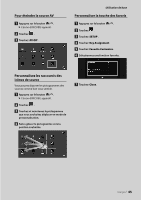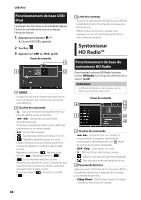JVC KW-Z1000W Quick Start Guide America - Page 50
Utilisation du Bluetooth, Enregistrer l'appareil Bluetooth, Enregistrer l'appareil, Bluetooth
 |
View all JVC KW-Z1000W manuals
Add to My Manuals
Save this manual to your list of manuals |
Page 50 highlights
Utilisation du Bluetooth Utilisation du Bluetooth Enregistrer l'appareil Bluetooth Il est indispensable de déclarer à l'appareil le lecteur audio ou le smartphone/téléphone portable Bluetooth avant de pouvoir utiliser la fonction Bluetooth. 1 Appuyez sur le bouton [ ]/[ ]. 2 Touchez [ ]. 3 Touchez [SETUP]. hhL'écran de menu de configuration s'affiche. 4 Touchez [Connections & AV]. 5 Touchez [Device List]. 6 Choisissez un type de périphérique. ■■ [Bluetooth] Pour connecter un périphérique en tant que source audio Bluetooth. ■■[Apple CarPlay] Pour connecter un périphérique en tant que source Apple CarPlay. ■■[Android Auto] Pour connecter un périphérique en tant que source Android Auto. 7 Touchez [ ]. hhLa fenêtre de dialogue d'attente d'appariement Bluetooth apparaît. 50 REMARQUE • Si un périphérique Apple CarPlay est actuellement connecté, le périphérique Apple CarPlay sera déconnecté. • Lorsque ni Apple CarPlay, ni Android Auto, ou encore un téléphone Bluetooth mains-libres n'est connecté, appuyez et maintenez le bouton [ ] enfoncé pour afficher la boîte de dialogue de mise en attente d'appariement Bluetooth. 8 Recherchez l'appareil (« KW-Z1000W ») à partir de votre smartphone/téléphone portable. Complétez les étapes 8 à 10 dans un délai de 30 secondes. 9 Utilisez votre smartphone/téléphone portable en fonction des messages affichés. ●●Confirmez la requête sur le smartphone/téléphone portable. ●●Entrez le code PIN sur votre smartphone/téléphone portable. Le code PIN est défini par défaut en tant que « 0000 ». 10 Touchez [Yes]. Lorsque la transmission et la connexion des données sont terminées, l'icône de connexion au Bluetooth apparaît sur l'écran. REMARQUE • Lors de l'enregistrement de l'iPhone disponible pour Apple CarPlay sans fil, un message de confirmation s'affiche. Touchez [Yes] pour afficher l'écran Apple CarPlay pour une connexion sans fil.